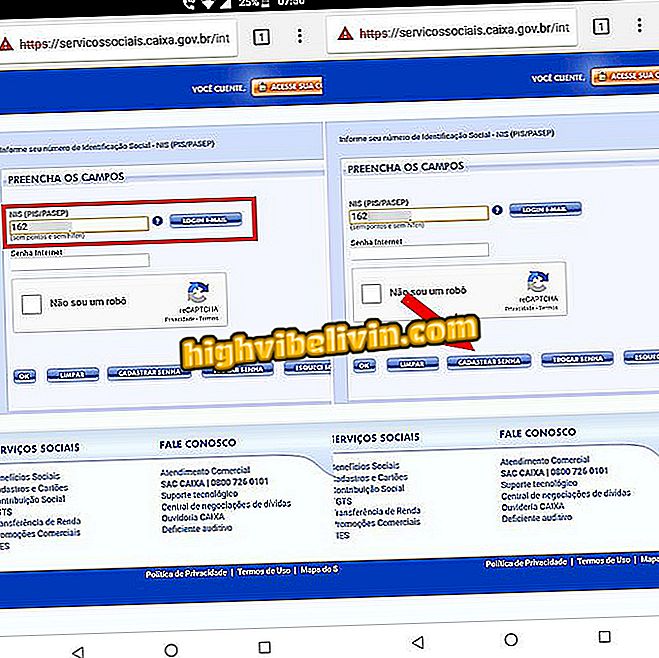Pixlr-editorin avulla valokuvan tekeminen valokuvan avulla
Pixlr Editorin verkkopalvelu simuloi iPhonen (iOS) ja Android-laitteen muotokuvaustyökalua, jonka avulla voit hämärtää taustanäkymiä ja keskittää joitakin kuvan osia. Muokkaaja on ilmainen ja web-työkaluna on käytössä Windows- ja MacOS-käyttöjärjestelmiä käyttävissä tietokoneissa selaimen kautta. Kuva voidaan tallentaa JPEG-, PNG-, BMP-, TIFF- ja PXD-muodossa.
Työkalu on ihanteellinen ihmisille, jotka haluavat tehdä valokuvia mielenkiintoisemmiksi ja ammattimaisemmiksi ennen kuin ne lähetetään sosiaalisiin verkkoihin. Tutustu seuraavassa opetusohjelmassa, miten Pixlr Editorin hämärtystyökalua käytetään muotokuvaustilan saamiseen tietokoneesta.
Miten Pixlria käytetään valokuvien muokkaamiseen puhelimessasi?

Pixlr-editorilla voit muokata kuvia älypuhelimien muotokuvatehosteen simuloimiseksi
Vaihe 1. Siirry Pixlr Editor -verkkosivustoon ja napsauta "Avaa kuva tietokoneesta" -vaihtoehtoa.

Pixlrin vaihtoehto tuoda valokuvia tietokoneesta
Vaihe 2. Valitse selainikkuna tietokoneesta ja valitse "Avaa";

Toimenpide tuoda Pixlr Editoriin tietokoneen kuva
Vaihe 3. Kun kuva on avattu editorissa, siirry veden pudotuskuvakkeeseen, jotta Blur-työkalu otetaan käyttöön.

Toiminto, joka mahdollistaa Pixlr Editorin online-palvelun Blur-työkalun
Vaihe 4. Kuvan yläpuolella olevassa osassa klikkaa "Brush" -kohdan vieressä olevaa numeroa.

Asetukset, joilla voit muokata harjan kokoa online-Pixlr Editor -palvelussa
Vaihe 5. Valitse harjan koko, joka sopii alueelle, jonka haluat kuvan hämärtää. Voit poistua tästä näytöstä napsauttamalla taustaa;

Pixlr Editorin verkkopalveluharjat
Vaihe 6. Voit tässä vaiheessa levätä hiiren osoitinta muokattavan alueen päälle. Sovelluksen tehostamiseksi kaksoisnapsauta hiiren oikealla painikkeella ja liu'uta osoitinta sen alueen ulkopuolelle, joka on epätarkka;

Pixlr-editori epäonnistuu valokuvien taustan hämärtämiseksi online-työkalun avulla
Vaihe 7. Kun olet tyytyväinen taustan hämärtymiseen, napsauta "Tiedosto" -vaihtoehtoa ja sitten "Tallenna ...";

Toimi Pixlr Editorin näytölle, joka tallentaa muokatun kuvan tietokoneeseen
Vaihe 8. Valitse nyt kuvan nimi, haluttu muoto ja luodun tiedoston laatu. Valitse sitten "OK";

Toiminta, jolla valmistaudut lataamaan muokatun valokuvan Pixlr Editorin verkkopalvelusta
Vaihe 9. Valitse tietokoneesta kansio ja lataa kuva napsauttamalla Tallenna.

Toimenpide tallentaa tietokoneeseen kuvan muokkaus Pixlr Editorissa
Ota vihje parantaaksesi kuvia ennen yhteiskäyttöä sosiaalisissa verkoissa.
Mikä on paras ilmainen kuvankäsittelyohjelma? Vaihda vinkkejä foorumiin.